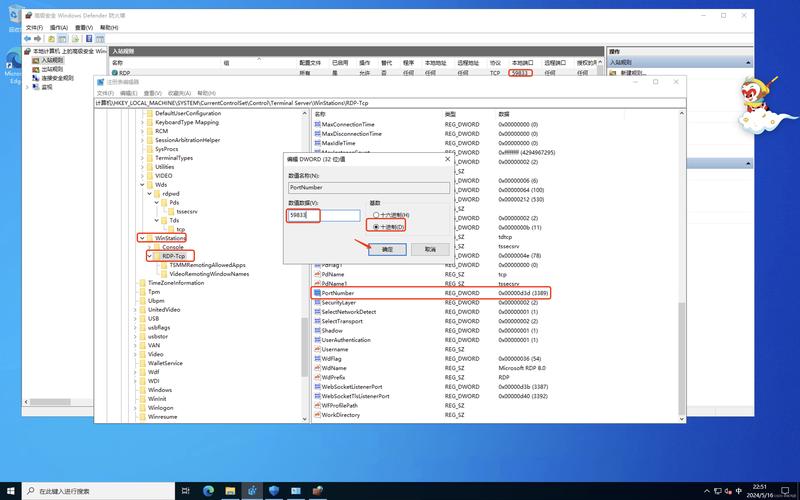用远程桌面时总担心被攻击?默认端口 3389 总提示被占用?改了端口后却连不上,防火墙设置一头雾水 —— 这些问题是不是让你头大?小编前阵子帮朋友改远程桌面端口,Win10 和 Win7 的步骤还不一样,折腾了半天才弄明白,今天就把详细步骤、端口被占用的解决办法、防火墙怎么设置,全拆解开说,新手跟着做,改端口这事儿一点不复杂,一起往下看吧!
先说说:为啥要改远程桌面端口?默认 3389 不行吗?
远程桌面默认端口是 3389,就像家门的门牌号,大家都知道这个号,容易被黑客扫描攻击。改个不常见的端口(比如 3390、5000),能减少 80% 的恶意攻击。小编朋友公司的电脑,没改端口时每天被扫描几十次,改完后基本没人试了,安全多了。
当然,要是你只在自家内网用远程桌面,不改也行;但要从外网连(比如在家连公司电脑),改端口是必须的,这步别省。
一、Win10 改远程桌面端口:注册表改这处,3 分钟搞定
Win10 改端口得进注册表,步骤不难,跟着做就行:
- 按 “Win+R” 输 “regedit”,回车打开注册表编辑器(别慌,按步骤来不会错)。
- 依次展开路径:HKEY_LOCAL_MACHINE\SYSTEM\CurrentControlSet\Control\Terminal Server\WinStations\RDP-Tcp(记不住可以复制路径,在注册表顶部地址栏粘贴)。
- 右边找 “PortNumber”,双击它,选 “十进制”,输入新端口(比如 3390,别用 1024 以下的,容易冲突)。
- 点 “确定”,关闭注册表,重启电脑 —— 这步必须重启,不然改了白改。
小编第一次改时忘了重启,以为没生效,折腾半天,重启后立马好使了。
二、Win7 改远程桌面端口:步骤稍不同,注意路径差异
Win7 注册表路径和 Win10 有点不一样,别搞错了:
- 同样按 “Win+R” 输 “regedit”,展开路径:HKEY_LOCAL_MACHINE\SYSTEM\CurrentControlSet\Control\Terminal Server\Wds\rdpwd\Tds\tcp(这是 Win7 独有的路径,和 Win10 不一样)。
- 找 “PortNumber”,双击改十进制,输新端口(比如 5000)。
- 还要改另一个地方:展开 HKEY_LOCAL_MACHINE\SYSTEM\CurrentControlSet\Control\Terminal Server\WinStations\RDP-Tcp,同样改 “PortNumber” 为 5000(两个地方必须一致,不然连不上)。
- 重启电脑,搞定。
朋友的 Win7 电脑,第一次只改了一个地方,结果改完连不上,后来发现漏了第二个路径,补改后就通了。
| 系统 | 注册表路径 1 | 注册表路径 2(Win7 特有) | 改完是否需重启 |
|---|---|---|---|
| Win10 | 仅需改 RDP-Tcp 下的 PortNumber | 无 | 是 |
| Win7 | RDP-Tcp 下的 PortNumber | Wds\rdpwd\Tds\tcp 下的 PortNumber | 是 |
三、端口被占用?用这两招解决,简单有效
改端口时提示 “端口已被占用”,别慌,这两个方法能搞定:
- 查哪个程序占用了端口
按 “Win+R” 输 “cmd”,回车后输 “netstat -ano | findstr 端口号”(比如查 3390 就输 “netstat -ano | findstr 3390”),会显示占用程序的 PID(一串数字)。再输 “tasklist | findstr PID”(比如 PID 是 1234 就输 “tasklist | findstr 1234”),就能看到是哪个程序占用了。
小编上次查 3390,发现是一个闲置的聊天软件占用,结束进程后就好了。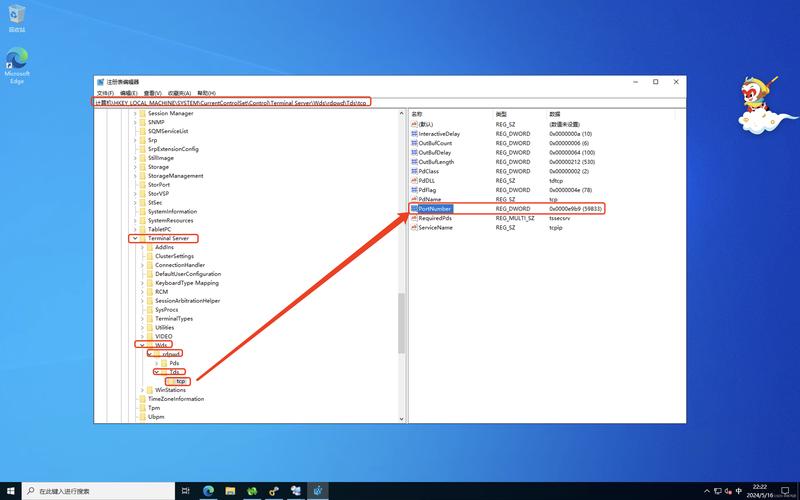
- 换个端口试试
要是占用程序重要,不能结束,就换个端口(比如 3391、6000),建议选 1000-65535 之间的,别用 1000 以下的(容易被系统程序占用)。朋友换了 6000 端口,再也没提示被占用,连得很顺。
四、改完端口必须做:防火墙设置,不然连不上
端口改了,防火墙没放行,就像改了门牌号却没告诉保安,别人还是进不来。这步千万别漏:
- 打开防火墙高级设置
按 “Win+R” 输 “wf.msc”,回车。左边找 “入站规则”,右边点 “新建规则”。 - 添加新端口
选 “端口”→“下一步”,选 “TCP”,输入你改的端口(比如 3390)→“下一步”,选 “允许连接”→“下一步”,勾上 “域”“专用”“公用”(根据你的网络选,外网连就勾公用)→“下一步”,起个名字(比如 “远程桌面 3390”),点 “完成”。 - Win7 用户多一步
Win7 防火墙设置和 Win10 基本一样,但新建规则后要右键 “启用规则”,不然没效果。小编帮朋友设置时,Win7 没启用规则,改了端口还是连不上,启用后立马通了。
自问自答:这些坑,改端口时大概率会踩
问:改端口后,远程桌面连接时怎么输新端口?
答:在 “计算机” 栏输 “IP: 端口”(比如 192.168.1.100:3390),别只输 IP,不然默认连 3389,肯定失败。朋友第一次就忘了输端口,以为改坏了,其实是操作错了。
问:改端口真的能防攻击吗?
答:能防大部分扫描攻击,但不是绝对安全。最好再设强密码(字母 + 数字 + 符号),双保险才靠谱。小编公司的服务器,改了端口加强密码,一年没被攻击过。
问:Win10 家庭版能改远程桌面端口吗?
答:不能。Win10 家庭版本身不支持远程桌面功能,改端口也没用,得升级到专业版。朋友的家庭版折腾半天,后来才知道根本不支持,白忙活了。
小编的一点想法
改远程桌面端口,看着复杂其实就三步:改注册表、解决占用、防火墙放行。Win10 和 Win7 步骤稍有不同,记准路径就行,新手慢点操作,别慌。
改端口主要是为了安全,尤其外网连接时,这步不能省。小编自己的电脑改了端口后,远程连接既安全又顺畅,没再遇到被攻击的情况。要是你改完还连不上,回头查查端口输对没、防火墙启用没,大概率是这两处的问题。
希望这些步骤能帮到你,改端口这事儿,多试一次就熟了,对吧?